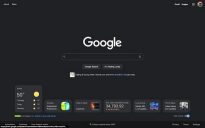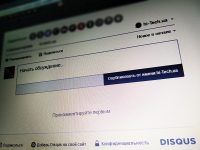Самый социальный браузер Flock
28.08.08Мой Компьютер, №4, 21.01.2008
Flock — это браузер с открытым кодом, построенный на движке Gecko (так же как и Firefox). Особенностью Flock являются встроенные инструменты блогинга и работа с RSS-фидами (feeds), с сервисом закладок del.icio.us, сервисом хранения фотографий Flickr и еще рядом других. Именно поэтому Flock еще называют социальным браузером. Изначально Flock планировали сделать лишь как расширение для Firefox, но со временем плагин превратился в полноценный браузер.
Недаром Flock еще называют браузером блогера и браузером эпохи Web 2.0. Ибо эта программа, с одной стороны, обладает наиболее удобными характеристиками классической браузерной тройки Internet Explorer — Firefox — Opera, а в то же время интегрирована с самыми популярными современными онлайновыми сервисами, замечательно управляется с лентами RSS и умеет делать много других полезных вещей. Кроме этого, следует отметить отличный дизайн, красивые интерфейсные элементы, удачно подобранные цвета и темы оформления браузера Flock.
Сразу же после запуска программа предлагает произвести импорт сохраненных данных браузера Internet Explorer или Firefox, благодаря чему пользователь может забыть о других браузерах и спокойно перейти на использование исключительно Flock.
Одной из главных особенностей этого браузера является поддержка drag-and-drop. Эта технология дает возможность работать с браузером, перетаскивая его элементы управления и элементы веб-страницы. Например, если вы хотите разместить картинку, которую нашли на посещенном сайте, нужно будет сделать лишь одно движение мышью.
Интерфейс и вкладки
Браузер поддерживает вкладки, работа с которыми реализована очень удобно. На панели вкладок размещена кнопка добавления новой вкладки, а кнопка закрытия расположена непосредственно на вкладке. Кроме этого, существует кнопка List all tabs, с помощью которой отображается общий список всех открытых в окне браузера вкладок.
Доступны кнопки прокрутки вкладок, появляющиеся в том случае, если в окне программы открыто много вкладок и все они не помещаются на панели. Если вы случайно закрыли нужную вкладку, ее можно открыть с помощью специального пункта контекстного меню вкладки — Undo Close Tab. Отдельную вкладку или же все открытые в окне браузера вкладки можно сразу же сохранить в закладках. Доступен просмотр последних закрытых вкладок, благодаря чему можно быть уверенным, что случайно закрытые вкладки не потеряются.
Браузер для Web 2.0
Основным отличием браузера являются встроенные средства доступа к наиболее популярным онлайновым сервисам, а также поддержка блогов.
Flock умеет работать с livejournal.com, photobucket.com, youtube.com, blogger.com, blogsome.com, del.icio.us, www.flickr.com, ma.gnolia.com, typepad.com, wordpress.com, xanga.com.
Для доступа к управлению своими аккаунтами на этих сайтах нужно отобразить боковую панель Accounts and Services. На ней будут представлены сервисы, сгруппированные в четыре раздела — Media Sharing, Blogging, Online Favorites, Disable Service. Чтобы получить доступ к этим сервисам, нужно просто нажать мышью на их названии. В результате отобразится окно главной страницы соответствующего сервиса.
Если вы посещали этот сервис раньше, Flock сохранит данные вашего аккаунта — логин и пароль, и разместит его в разделе My Accounts на боковой панели браузера. Вы можете использовать аккаунт для авторизации на сервисе, нажав кнопку Keep Account. Здесь же можно удалить аккаунт с помощью кнопки Forgot Account.
Пользователи внешнего Stand-Alone блога, не расположенного на одном из блого-сервисов, могут настроить доступ к нему с помощью пункта Self-Hosted Blog. В результате этого будет запущен мастер, с помощью которого следует указать все параметры доступа к своему блогу — адрес сайта, логин, пароль и ряд других.
Заметим, что в Flock реализована очень удобная и продуманная поддержка работы с блогами. Так, например, в программе работает встроенный редактор постов в блоги. Благодаря этому редактору можно не вводить каждый раз логин и пароль доступа в блог, достаточно сохранить эти данные в редакторе. Здесь в первую очередь необходимо настроить аккаунты на сервисах блогов. Примечательно, что сервис позволяет создавать сколько угодно аккаунтов, что особенно удобно, если у вас, например, есть несколько аккаунтов на одном сервисе.
При настройке аккаунтов выбирается блого-сервис или же указываются параметры доступа к своему Stand-Alone блогу, после чего пользователь может обновлять свой блог с помощью встроенного редактора. Flock позволяет установить один сервис как блог по умолчанию.
При добавлении новой записи в блог доступны функции форматирования текста, вставка ссылок, картинок, установка тегов, есть возможности просмотра html-кода и функции предварительного просмотра, можно сохранять черновик записи и многое другое.
Также браузер позволяет очень легко обновлять свой блог, размещая в нем контент просматриваемых веб-страниц. Если при веб-серфинге вам понравится какой-то текстовый фрагмент, картинка или ссылка, вы можете буквально в несколько щелчков мыши разместить его в вашем блоге. Для этого нужно выбрать из контекстного меню пункт Blog this и этот фрагмент автоматически поместится в окно встроенного редактора блогов. Здесь нужно лишь внести необходимые правки, указать тему поста и выбрать блог, в которой нужно поместить выбранный вами контент.
Мультимедиа
Широкополосной доступ привел к популярности онлайнового видео и радио. В ответ на это в браузере встроен поиск видеороликов и картинок по сайтам https://www.youtube.com, http://www.truveo.com, http://www.flickr.com и http://www.photobucket.com. Результат поиска выводится на верхнюю панель в виде кадров видеоролика или уменьшенных изображений.
В Flock реализована удобная возможность закачки картинок на фотохостинги — перетаскиванием файла на верхнюю панель (Media Bar).
Поиск
Отметим удачно реализованные средства поиска в Flock. На панели инструментов программы размещена панель поиска, с помощью которой можно искать в Сети. По умолчанию поиск проводится с использованием Yahoo. Кроме этого, в разделе настроек поиска программа позволяет выбрать и другие поисковые машины. Конечно же, поисковиков Рунета тут нету. В программе доступны также такие поисковые машины, как Yahoo, Google, Wikipedia, Wink, Amazon, Ask. А если этот список вас не устраивает, Flock позволит загрузить плагины других поисковиков — для этого нужно перейти по ссылке Download more now и сразу же откроется страница с необходимыми плагинами.
Еще одно интересное решение, доступное пользователям Flock: в программе работает инструмент отслеживания контента веб-страниц. Если на просматриваемой странице (например, на странице Yandex) доступен поисковый движок, программа сообщит об этом пользователю и предложит добавить страницу в список поисковых машин, доступных в браузере.
Web Clipboard
Еще одной интересной возможностью браузера является панель под названием Web Clipboard. На эту панель можно перетаскивать текст и картинки с сайтов, а потом перетаскиванием с панели этот фрагмент можно вставлять в любое другое место.
Примечательно, что при этом полностью сохраняется HTML-код фрагмента.
Например, в веб-клипборде можно сохранить картинку с фотосайта, а потом вставить ее в блог — как с помощью ссылки Blog, так и непосредственно разместив ее в нужной форме. Точно так же с помощью панели Web Clipboard можно сохранить фрагмент текста, ссылку.
На этой панели можно создавать папки и в них размешать фрагменты. Эта возможность может быть полезна, например, при заполнении форм на многих сайтах.
RSS
Браузер Flock умеет отслеживать RSS-ленты на просматриваемых страницах. Если на странице сайта размещен RSS-поток, то программа уведомит об этом пользователя и предложит подписаться на него. Для этого достаточно просто нажать мышью на ссылки на RSS-ленту, ее содержимое будет отображено в окне браузера, здесь же можно подписаться на RSS-фид, то есть добавить его в свой каталог RSS-лент.
Кроме этого, Flock позволяет сохранить отдельную новость из RSS-потока, пометить ее как прочитанную, а также разместить ее в блоге. Сохраненные новости представлены в специальном разделе Saved articles.
В Flock доступны разнообразные настройки просмотра RSS-потока. Так, можно просматривать полнотекстовый RSS или же только заголовки, можно задать отображение лент — в одну или две колонки.
Еще одно удобное решение, доступное в Flock, — в программе можно отобразить общий список всех новостей из всех RSS-лент. Для этого предназначена ссылка All articles.
Заметим также, что программа позволяет установить и внешние сервисы для чтения RSS, например, My Yahoo, Google Reader, Bloglines. В этом случае, нажав на RSS-ленте, вы отобразите ее средствами одного из этих онлайновых сервисов.
Поддерживается импорт RSS-потоков, сохраненных в виде opml-файла.
Flock поддерживает отображение RSS-картинок в лентах, просмотр сразу всех новостей ленты.
Есть возможность автоматической пометки новостей как прочитанных при их отображении на экране. Довольно удобно сделано ограничение на количество новостей в канале.
Страница «My World»
Интересная возможность браузера Flock, очень удобная для пользователя и довольно уникальная для программ этого класса — наличие специальной страницы My World, отобразить которую можно как с помощью специального пункта главного меню, так и с помощью команды «about:myworld». Эта страница позволяет получить доступ сразу ко всем данным, аккаунтам и сервисам, сохраненным пользователем во время работы. Так, например, здесь есть блок, в котором размещены сохраненные ссылки, RSS-потоки, доступно поле для поиска, а также ссылки для отображения в боковой панели веб-клипборда, RSS-лент, редактора блогов и ряда других функций, предоставляемых браузером Flock. Также здесь есть аккаунты пользователя на зарегистрированных сервисах, блоги, в общем, все сервисы, доступные с помощью Flock.
Так, например, выбрав название аккаунта в разделе My accounts, в окне My world можно автоматически открыть страницу с содержимым соответствующего аккаунта.
Среди дополнительных функций браузера отметим возможность очистки следов веб-серфинга (Clear Private Data) — истории посещений веб-страниц, истории поисковых запросов, браузерного кэша, cookies, паролей и ряда другой информации.
Однако интеграция с онлайновыми сервисами доступна не только здесь, она ощущается и при выполнении других действий. Так, при добавлении ссылки в закладки в окне браузера будет предложено сохранить ссылку, например, в одном из онлайновых хранилищ ссылок. Для этого нужно открыть окно свойств ссылки и установить флажок в разделе Online рядом с именем аккаунта на сервисе онлайнового хранения ссылок. Также можно очень просто получить доступ к своему онлайновому каталогу ссылок с помощью специального пункта меню Favorities — Online Favorities. Здесь нужно будет выбрать логин и теги, которыми помечались ссылки, например, на del.icio.us.
Олеся ШАДНАЯ
Web-droid редактор
Не пропустите интересное!
Підписывайтесь на наши каналы и читайте анонсы хай-тек новостей, тестов и обзоров в удобном формате!
Обзор смартфона Oppo A6 Pro: амбициозный

Новый смартфон Oppo A6 Pro — телефон среднего уровня с функциональностью смартфонов премиум-класса. Производитель наделил его множеством характеристик, присущих более дорогим телефонам. Но не обошлось и без компромиссов. Как именно сбалансирован Oppo A6 Pro – расскажем в обзоре.
Топ новостей 2025 года сайта hi-tech.ua

Традиционно каждый год наша редакция подводит итоги. Лучшие устройства по версии редакции мы показали недавно. Теперь пришло время рассказать о топе новостей сайта hi-tech.ua в 2025 году.
LEGO представила умный кубик — с микропроцессором, сенсорами и LED-подсветкой CES Lego
На выставке CES 2026 компания LEGO также привлекла внимание посетителей, представив концепцию Smart Brick, демонстрирующую новый подход к классическим конструкторам бренда.
CES 2026: Samsung показала гибкий экран OLED без складки CES OLED Samsung дисплей
Samsung показала прототип складывающегося смартфона с полностью развернутым дисплеем без видимых артефактов в месте сгиба.